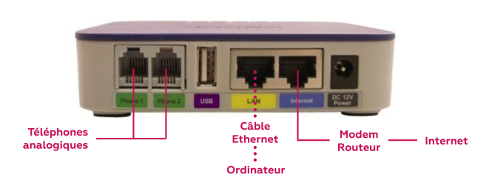
Etape 1
Branchez le câble de votre téléphone analogique sur le port « Phone 1 » de l’adaptateur téléphonique.
Etape 2
Si vous avez une seconde ligne activée et associée à cet équipement, connectez un second téléphone sur le port « Phone 2 » de l’adaptateur téléphonique.
Etape 3
Connectez le câble réseau Ethernet fourni sur le port Internet de l’adaptateur téléphonique.
Connectez l’autre extrémité du câble sur le port Ethernet de votre routeur.
Etape 4
Pour utiliser la fonction switch, connectez un câble réseau Ethernet au port « Ethernet » de l’adaptateur téléphonique.
Connectez l’autre extrémité du câble au port réseau Ethernet de votre PC.
Etape 5
Connectez le bloc d’alimentation fourni dans le coffret dans la prise « Power » du téléphone.
Branchez l’autre extrémité du bloc d’alimentation sur la prise électrique murale.
Etape 6
Les diodes lumineuses témoins de l’alimentation, de l’Ethernet et du téléphone s’allument fixement lorsque l’adaptateur est prêt à fonctionner.
L’installation de votre adaptateur est terminée. Vous pouvez décrocher le téléphone et passer des appels.
Si vous rencontrez des problèmes et que vous possédez un firewall, assurez-vous que le port 446 n’est pas filtré en sortie afin de permettre le provisioning.
Mode d’emploi d’un adaptateur téléphonique
Si la fonction DHCP de votre routeur n’est pas activée
Veuillez suivre les étapes ci-dessous :
Etape 1 : Branchement
- Branchez l’adaptateur au réseau
- Branchez un téléphone classique (analogique) sur la ligne 1 de l’adaptateur
- Branchez l’adaptateur sur le secteur
Etape 2 : Désactivation du DHCP
- Composez *** pour entrer dans le menu de configuration vocal
- Composez le 3 pour accéder à la configuration DHCP
- Composez ensuite le 1 pour modifier celle-ci
- Composez alors 0# (1# si vous devez le réactiver plus tard) pour passer à une adresse IP statique (et donc désactiver le DHCP)
- Composez enfin le 1 pour enregistrer
Etape 3 : Paramétrage de l’adresse IP
- A partir de l’étape précédente, composez # pour revenir au menu principal
- Composez le 4 pour accéder à la configuration de de l’adresse IP
- Composez ensuite le 1 pour modifier celle-ci
- Composez votre adresse IP sous la forme XXX*XXX*XXX*XXX# (exemple 192*168*1*3#)
- Composez enfin le 1 pour enregistrer
Etape 4 : Paramétrage du masque de sous-réseau
- A partir de l’étape précédente, composez # pour revenir au menu principal
- Composez le 0 pour accéder aux autres paramètres
- Composez 23# pour accéder à la configuration du masque de sous-réseau
- Composez ensuite le 1 pour modifier celle-ci
- Composez votre adresse IP sous la forme XXX*XXX*XXX*XXX# (exemple 255*255*255*0#)
- Composez enfin le 1 pour enregistrer
Etape 5 : Paramétrage de la passerelle
- A partir de l’étape précédente, composez # pour revenir au menu principal, sinon composez ***
- Composez le 0 pour accéder aux autres paramètres
- Composez 22# pour accéder à la configuration de la passerelle
- Composez ensuite le 1 pour modifier celle-ci
- Composez votre adresse IP sous la forme XXX*XXX*XXX*XXX# (exemple 192*168*1*3#)
- Composez enfin le 1 pour enregistrer
Etape 6 : Paramétrage du serveur DNS
- A partir de l’étape précédente, composez # pour revenir au menu principal, sinon composez ***
- Composez le 0 pour accéder aux autres paramètres
- Composez 24# pour accéder à la configuration du serveur DNS
- Composez ensuite le 1 pour modifier celle-ci
- Composez votre adresse IP sous la forme XXX*XXX*XXX*XXX# (exemple 83*136*165*65#)
- Composez enfin le 1 pour enregistrer
Note : il est important de rentrer le serveur DNS de votre fournisseur d’accès car la plupart des serveurs DNS ne répondent qu’aux requêtes émanant d’adresses IP de leur réseau.
Raccrochez et attendez que les diodes lumineuses témoins de l’alimentation, de l’Ethernet et du téléphone s’allument fixement.
Vous pouvez décrocher le téléphone et passer des appels.